Вбудована утиліта - захисник Windows оберігає ПК від вірусів і шкідливого ПЗ, яке можна «підхопити» в інтернеті при скачуванні файлів або підключенні до пристрою флеш-карт інших користувачів. Якщо ж ви повністю задоволені роботою своєї антивірусної програми, тоді вам потрібно знати, як відключити захисник Windows 10 назавжди. Про це написано в даній статті.
Відключення і включення
Включення і відключення захисника виконується в однаковій послідовності (також прочитайте «Включення, настройка і відключення брандмауера Windows 10»).
За допомогою програми Параметри
- Меню Пуск → додаток Параметри → Оновлення та безпеку.
- Перейдіть в розділ «Захисник Windows» → перемикач блоку «Захист в реальному часі» поставте в положення «викл».
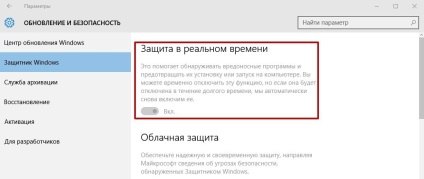
Корисно знати! Захист відключиться на час (приблизно 15 хвилин). Після цього система автоматично запустить Windows Defender.
Після цього при будь-якій спробі запустити вбудований захисник буде з'являтися помилка.
Корисно знати! Якщо встановити параметр в положення «Не задано» він почне функціонувати в штатному режимі.
Важливо! Якщо ви не знайдете цей параметр в гілці реєстру, створіть його самостійно: ПКМ по папці «Windows Defender» → створити → Параметр DWORD (32 біти) → введіть назву «DisableAntiSpyware» → встановіть його значення «1».
сторонні програми
Крім стандартних засобів відключити вбудований захисник можна спеціальними безкоштовними програмами.
Win Updates Disabler
Програма Win Updates Disabler спочатку розроблялася для відключення функції оновлень, які виконуються в автоматичному режимі. Але вона «уміє» набагато більше: включає і відключає захисник ОС, і має русифікований інтерфейс.
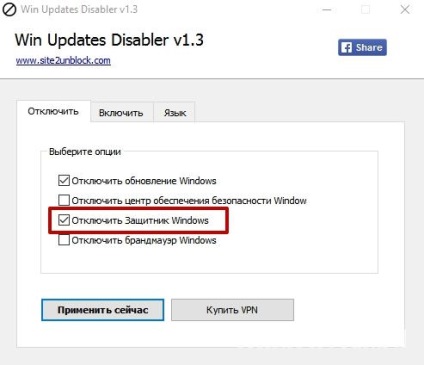
Destroy Windows 10 Spying
Утиліта Destroy Windows 10 Spying відключає стеження в ОС. Але при використанні розширеного режиму настройки в ній доступний пункт відключення Windows Defender.
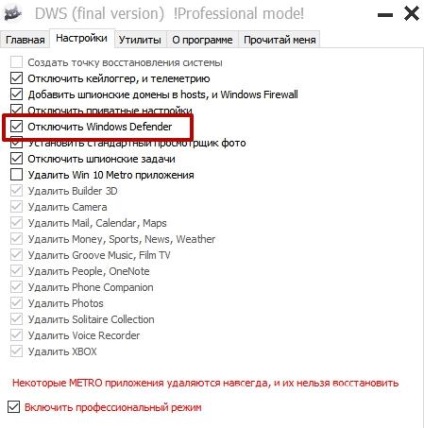
Для активації захисника в Windows 10 не потрібно виконувати жодних дій - натисніть на повідомлення, яке знаходиться в центрі повідомлень і система зробить все в автоматичному режимі.
внесення винятків
Якщо вам не потрібно, щоб вбудований антивірус (як вибрати кращий антивірус, дізнайтеся в статті «Кращий антивірус для Windows 10») перевіряв певну папку, програму або диск, внесіть їх в список виключень Windows Defender.
- Меню пуск → додаток Параметри → Оновлення та безпеку.
- Перейдіть в пункт «Захисник Windows» → в правій частині вікна в блоці «Винятки» натисніть «Додати виняток» → вкажіть потрібні файли, папки або програми.
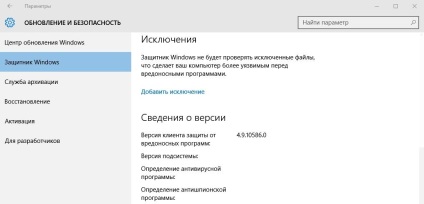
Windows Defender захищає комп'ютер від вірусів і шкідливого ПЗ. При необхідності його можна відключити або включити, а також налаштувати, внісши в список виключень потрібні файли, папки і програми.